照片用来做手机背景,一直都是手机族的最爱,但是要制作与众不同的壁纸,光靠手机来设置是很难完成的,今天小编就为大家详细介绍利用PS将自己的照片变为个性的手机壁纸方法,不会的朋友可以参考一下,希望能对大家有所帮助!
方法/步骤
1、启动photoshop,打开一张照片。并将背景层复制一层。


2、抠图,这一步也是很多朋友比较害怕的,其实也没有什么,只要把钢笔工具用好了就行,除了这种,也还有很多的方法,这个大家就可以根据自己的情况进行选择了。这里就不对抠图怎么扣来进行详细介绍了。
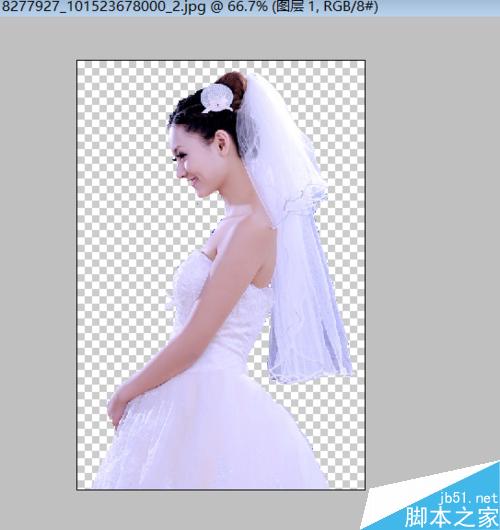
3、现在我们新建一个图层,将背景填充颜色,然后选择滤镜--渲染--云彩。
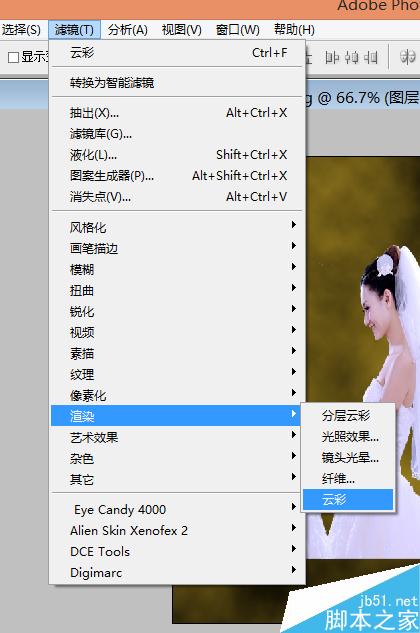
4、现在我们将扣好的图层往上移动一层,然后按照alt键复制一个出来,现在就有两个人物了,然后按住CTRL+T,选中其中一个,然后用鼠标把它拖到左边,形成两个对视的效果。

5、但是现在图片比较单调,我们首先新建一个图层,利用椭圆工具添加一个椭圆,然后右键选择描边,画出圆环,并设置图层样式及透明度。
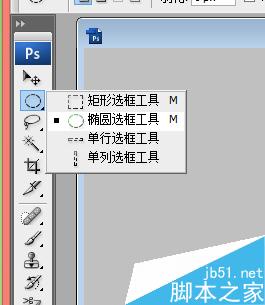


6、下面我们将输入文字,选择文字工具,输入后对字体进行设置完成即可。
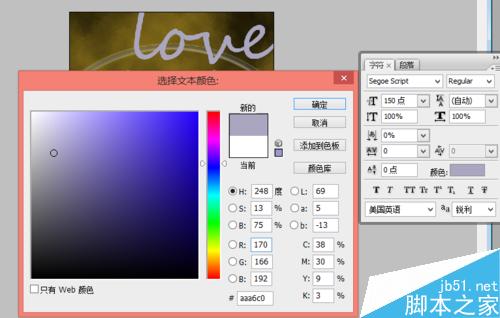
7、为了使画面更加唯美,这里添加了一些简单效果,使用画笔工具在画面上稀疏的点击几下就OK了。
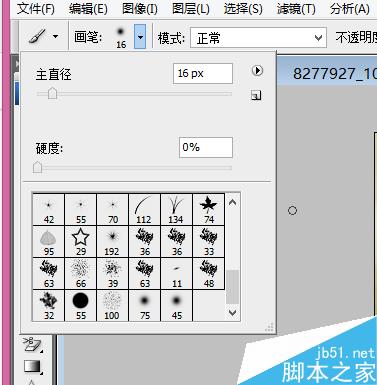
8、这样,我们对这张照片的处理就基本上完成了,只需要保存成jpeg格式的图片,传入我们的手机就可以了。

以上就是用PS将自己的照片变为个性的手机壁纸方法介绍,方法很简单,大家学会了吗?希望能对大家有所帮助!